تبدیل گوشی به وب کم؛ یک راهکار ساده بجای استفاده از وبکم جانبی

با همه گیری ویروس کرونا بسیاری از مشاغل مجبور به تعطیلی حضور فیزیکی کارکنان در محل کار و انجام کار در منزل شدند. بنابراین خیلی از این افراد برای اینکه بتوانند با یکدیگر جلسات کاری داشته باشند، باید از پلتفرم های برگزاری جلسه مجازی مانند Google Meet یا بستری مانند LMS استفاده کنند. احتمالا تعداد زیادی از این افراد، یک وب کم جانبی کامپیوتر برای پخش تصویر خود در خانه نداشته و مجبور به خرید یک وب کم جانبی شدند. اما یک راه کم هزینه تر وجود دارد که نیاز به خرید وب کم را از بین خواهد برد و آن تبدیل دوربین گوشی به وب کم است. در این مقاله می خواهیم به روش ها و ترفندهای تبدیل گوشی به وب کم و نرم افزار های مناسب برای این کار بپردازیم. با تکنوسان مگ همراه باشید. 
آیا می توانم از دوربین گوشی به عنوان وب کم کامپیوتر استفاده کنم؟
برنامه های ویدئو کنفرانس و جلسات آنلاین مانند زوم (Zoom)، اسکایپ (Skype) مایکروسافت تیمز (Microsoft Teams) و… یکی از پرکاربردترین نرم افزارهای ارتباط تصویری برای کلاس های آنلاین، جلسات کاری و ارتباطات ویدئویی هستند و تقریبا اکثر افراد مجبور به استفاده از این برنامه ها شده اند. با توجه به نیاز و استقبال کاربران از پلتفرم های برگزاری جلسات آنلاین، این برنامه ها روی تلفن های همراه نیز عرضه شدند و کاربران موبایل نیز به این برنامه ها دسترسی پیدا کرده اند. به این ترتیب برگزاری و حضور در جلسات آنلاین به مراتب آسانتر شد ولی برنامه های موبایلی تمامی امکانات لازم برای برقراری یک ارتباط تصویری کامل برای همه افراد را ندارند و نمی توان از همه امکانات و قابلیت های برنامه های برگزاری جلسات آنلاین روی موبایل استفاده کرد. 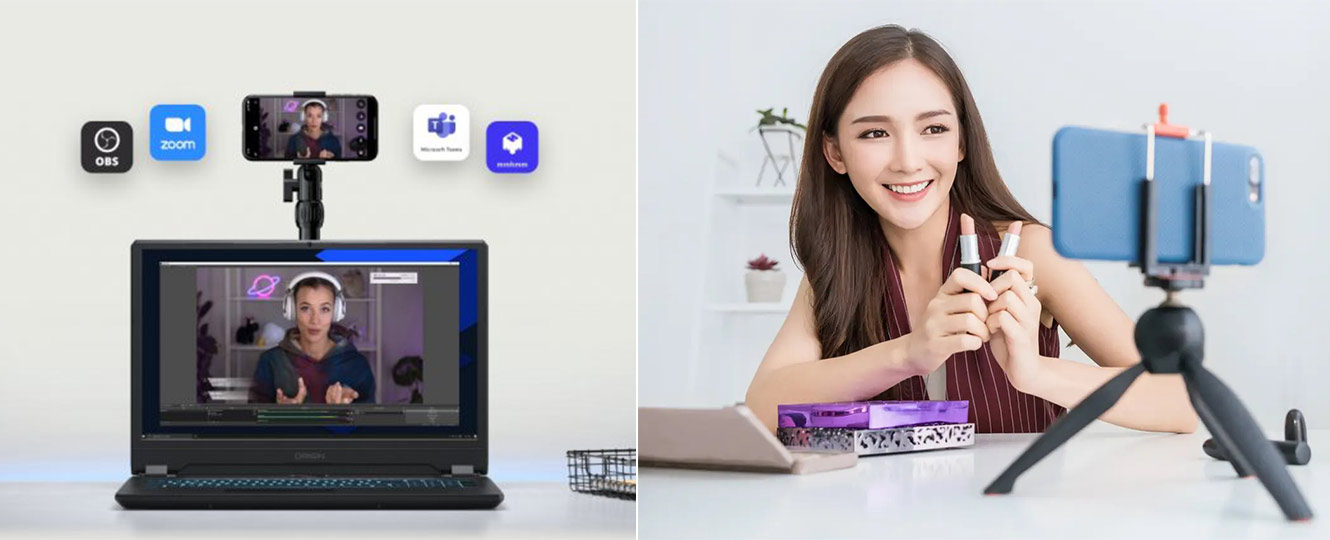 در حقیقت نسخه های موبایلی برنامه های ارتباط تصویری برای شرکت در جلسات و گفتگو عالی و بی نقص هستند اما برای شخصی که قرار است محتوایی ارائه دهد و صفحه نمایش خود را به اشتراک گذارد یا اصطلاحا با دیگران Share کند، نسخه موبایلی این برنامه ها امکانات کافی را در اختیار آنها نمی گذارد و برای دسترسی های بیشتر باید از نسخه کامپیوتر استفاده کرد. در این حالت کاربر می تواند با تهیه یک وب کم این کار را انجام دهد یا اینکه دوربین موبایل خود را جایگزین وب کم کند. برای تبدیل گوشی به وب کم تنها کافی است چند اقدام ساده را انجام دهید تا یک وب کم با کیفیت برای جلسات آنلاین خود فراهم کنید. در ادامه به بیان این راه و روش ها می پردازیم.
در حقیقت نسخه های موبایلی برنامه های ارتباط تصویری برای شرکت در جلسات و گفتگو عالی و بی نقص هستند اما برای شخصی که قرار است محتوایی ارائه دهد و صفحه نمایش خود را به اشتراک گذارد یا اصطلاحا با دیگران Share کند، نسخه موبایلی این برنامه ها امکانات کافی را در اختیار آنها نمی گذارد و برای دسترسی های بیشتر باید از نسخه کامپیوتر استفاده کرد. در این حالت کاربر می تواند با تهیه یک وب کم این کار را انجام دهد یا اینکه دوربین موبایل خود را جایگزین وب کم کند. برای تبدیل گوشی به وب کم تنها کافی است چند اقدام ساده را انجام دهید تا یک وب کم با کیفیت برای جلسات آنلاین خود فراهم کنید. در ادامه به بیان این راه و روش ها می پردازیم.
روش های تبدیل گوشی به وب کم
برای اینکه بتوانید تلفن همراه خود را به عنوان یک وب کم به کامپیوتر وصل کنید باید از نرم افزارهایی استفاده کنید که این قابلیت را در اختیار شما بگذارند. قبل از اینکه به معرفی نرم افزارها و روش های این کار بپردازیم، باید به این نکته توجه کنید که نرم افزار های گوشی های اندرویدی با گوشی های آیفون فرق می کنند و در هنگام نصب این نرم افزارها دقت کنید که اپلیکیشن مناسب تلفن همراه خود را نصب کنید. در این قسمت به معرفی 3 نرم افزار تبدیل دوربین گوشی به وب کم کامپیوتر می پردازیم.
1. نرم افزار DroidCam
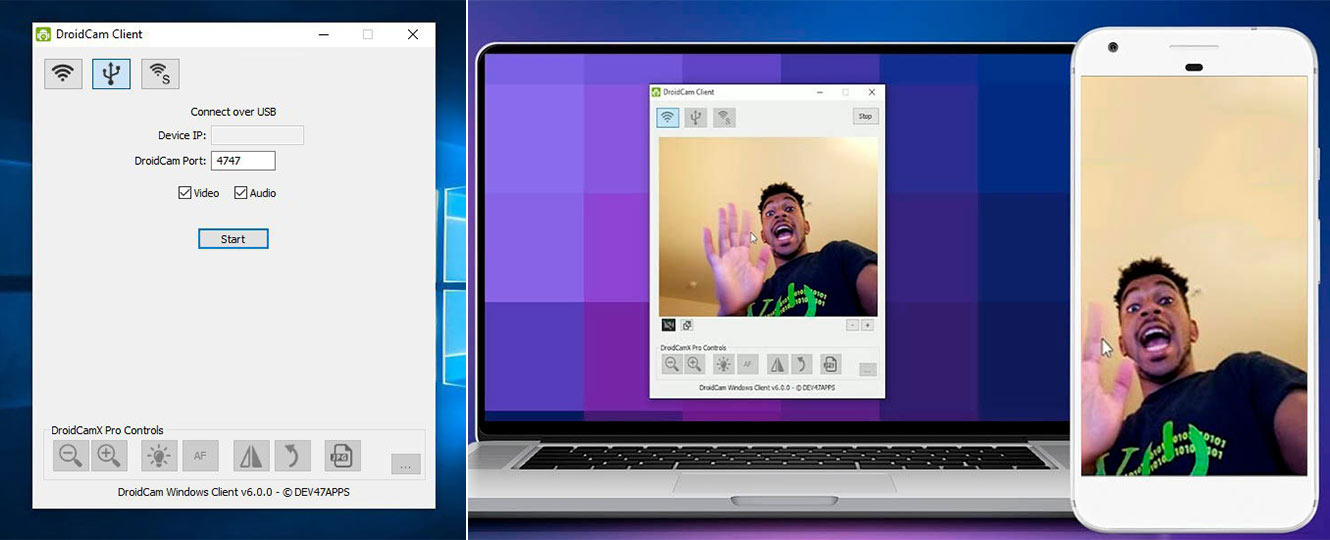 احتمالا بهترین نرم افزار تبدیل دوربین گوشی به وب کم کامپیوتر DroidCam است که با انواع گوشی های اندرویدی و آیفون ها سازگار است و روی سیستم عامل های ویندوز و لینوکس کار می کند. برای استفاده از این برنامه ابتدا باید اپلیکیشن موبایل و ویندوز DroidCam را روی گوشی و کامپیوتر خود نصب کنید، سپس آنها را به یک شبکه وای فای وصل کنید. در ادامه برنامه روی نسخه موبایل یک IP به شما می دهد که برای اتصال دو دستگاه به یکدیگر� باید آن IP را روی نسخه کامپیوتر وارد کنید. حالا می توانید از دوربین خود به عنوان یک وب کم روی کامپیوتر خود استفاده کنید. این نرم افزار به شما امکان تغییر دوربین(دوربین اصلی و سلفی) را می دهد و همچنین می توانید در حین پخش تصویر و کار کردن برنامه از سایر اپلیکیشن ها نیز استفاده کنید. به عنوان مثال شما می توانید در حالی که نرم افزار DroidCam روی گوشی شما در حالت پس زمینه در حال فعالیت است، به چک کردن پیام ها و پست ها در شبکه های اجتماعی بپردازید و یا سایر نرم افزار ها را اجرا کنید. همچنین DroidCam امکان برقراری اتصال با سیم از طریق کابل USB را نیز می دهد که برای اتصال مستقیم موبایل به کامپیوتر کاربرد دارد. نرم افزار DroidCam در دو نسخه رایگان و پولی عرضه شده و در نسخه پولی امکانات بیشتری برای تنظیم نور صفحه، صدا و … در اختیار کاربر قرار می دهد. متاسفانه این نرم افزار روی سیستم عامل مک کار نمی کند و فقط کاربران ویندوز و لینوکس می توانند از آن استفاده کنند.
احتمالا بهترین نرم افزار تبدیل دوربین گوشی به وب کم کامپیوتر DroidCam است که با انواع گوشی های اندرویدی و آیفون ها سازگار است و روی سیستم عامل های ویندوز و لینوکس کار می کند. برای استفاده از این برنامه ابتدا باید اپلیکیشن موبایل و ویندوز DroidCam را روی گوشی و کامپیوتر خود نصب کنید، سپس آنها را به یک شبکه وای فای وصل کنید. در ادامه برنامه روی نسخه موبایل یک IP به شما می دهد که برای اتصال دو دستگاه به یکدیگر� باید آن IP را روی نسخه کامپیوتر وارد کنید. حالا می توانید از دوربین خود به عنوان یک وب کم روی کامپیوتر خود استفاده کنید. این نرم افزار به شما امکان تغییر دوربین(دوربین اصلی و سلفی) را می دهد و همچنین می توانید در حین پخش تصویر و کار کردن برنامه از سایر اپلیکیشن ها نیز استفاده کنید. به عنوان مثال شما می توانید در حالی که نرم افزار DroidCam روی گوشی شما در حالت پس زمینه در حال فعالیت است، به چک کردن پیام ها و پست ها در شبکه های اجتماعی بپردازید و یا سایر نرم افزار ها را اجرا کنید. همچنین DroidCam امکان برقراری اتصال با سیم از طریق کابل USB را نیز می دهد که برای اتصال مستقیم موبایل به کامپیوتر کاربرد دارد. نرم افزار DroidCam در دو نسخه رایگان و پولی عرضه شده و در نسخه پولی امکانات بیشتری برای تنظیم نور صفحه، صدا و … در اختیار کاربر قرار می دهد. متاسفانه این نرم افزار روی سیستم عامل مک کار نمی کند و فقط کاربران ویندوز و لینوکس می توانند از آن استفاده کنند.
2. نرم افزار EpocCam
 نرم افزار EpocCam یکی از بهترین برنامه های استفاده از دوربین گوشی برای کامپیوتر است که برای انواع پلتفرم ها عرضه شده است. اگر گوشی آیفون دارید و به دنبال برنامه تبدیل گوشی به وبکم هستید، EpocCam بهترین گزینه برای شماست. این برنامه با سیستم عامل مکینتاش و آیفون ها کارایی بهتری داشته و امکانات ویژه ای نیز در اختیار کاربران آنها قرار می دهد. نرم افزار EpocCam در دو نسخه رایگان و پولی عرضه شده و عملکرد مشابهی با DroidCam دارد ولی محدودیت های بیشتری را در نسخه رایگان قرار داده اند که در نهایت مجبور به تهیه نسخه پولی آن شوید. در نسخه رایگان کیفیت تصویر 480*640 با استفاده از دوربین اصلی، امکان اتصال از طریق USB و WIFI و اجرای برنامه در حالت بک گراند (Background) یا پس زمینه وجود دارد. اما در نسخه پولی امکانات بسیار حرفه ای برای کاربران مکینتاش در نظر گرفته شده که برای یک ارائه یا ویدئو کنفرانس حرفه ای به آن نیاز خواهید داشت. کیفیت تصویر بالاتر، فیلمبرداری HDR، پشتیبانی از چراغ قوه، قابلیت بزرگنمایی و … همه در نسخه پولی قرار دارند. برای استفاده از این نرم افزار مانند DroidCam نیاز است که نسخه موبایل و سیستم عامل کامپیوتر دسکتاپ را نصب کنید ولی برای نسخه دسکتاپ یک سری درایورها وجود دارند که برای هماهنگی کامل با برنامه هایی مانند Skype، Zoom و … نیاز به نصب آنها دارید. اکنون می توانید تلفن همراه خود را به دو صورت با سیم و بی سیم به کامپیوتر وصل کنید و از آن به عنوان دوربین وب کم استفاده نمایید.
نرم افزار EpocCam یکی از بهترین برنامه های استفاده از دوربین گوشی برای کامپیوتر است که برای انواع پلتفرم ها عرضه شده است. اگر گوشی آیفون دارید و به دنبال برنامه تبدیل گوشی به وبکم هستید، EpocCam بهترین گزینه برای شماست. این برنامه با سیستم عامل مکینتاش و آیفون ها کارایی بهتری داشته و امکانات ویژه ای نیز در اختیار کاربران آنها قرار می دهد. نرم افزار EpocCam در دو نسخه رایگان و پولی عرضه شده و عملکرد مشابهی با DroidCam دارد ولی محدودیت های بیشتری را در نسخه رایگان قرار داده اند که در نهایت مجبور به تهیه نسخه پولی آن شوید. در نسخه رایگان کیفیت تصویر 480*640 با استفاده از دوربین اصلی، امکان اتصال از طریق USB و WIFI و اجرای برنامه در حالت بک گراند (Background) یا پس زمینه وجود دارد. اما در نسخه پولی امکانات بسیار حرفه ای برای کاربران مکینتاش در نظر گرفته شده که برای یک ارائه یا ویدئو کنفرانس حرفه ای به آن نیاز خواهید داشت. کیفیت تصویر بالاتر، فیلمبرداری HDR، پشتیبانی از چراغ قوه، قابلیت بزرگنمایی و … همه در نسخه پولی قرار دارند. برای استفاده از این نرم افزار مانند DroidCam نیاز است که نسخه موبایل و سیستم عامل کامپیوتر دسکتاپ را نصب کنید ولی برای نسخه دسکتاپ یک سری درایورها وجود دارند که برای هماهنگی کامل با برنامه هایی مانند Skype، Zoom و … نیاز به نصب آنها دارید. اکنون می توانید تلفن همراه خود را به دو صورت با سیم و بی سیم به کامپیوتر وصل کنید و از آن به عنوان دوربین وب کم استفاده نمایید.
3. نرم افزار iVCam
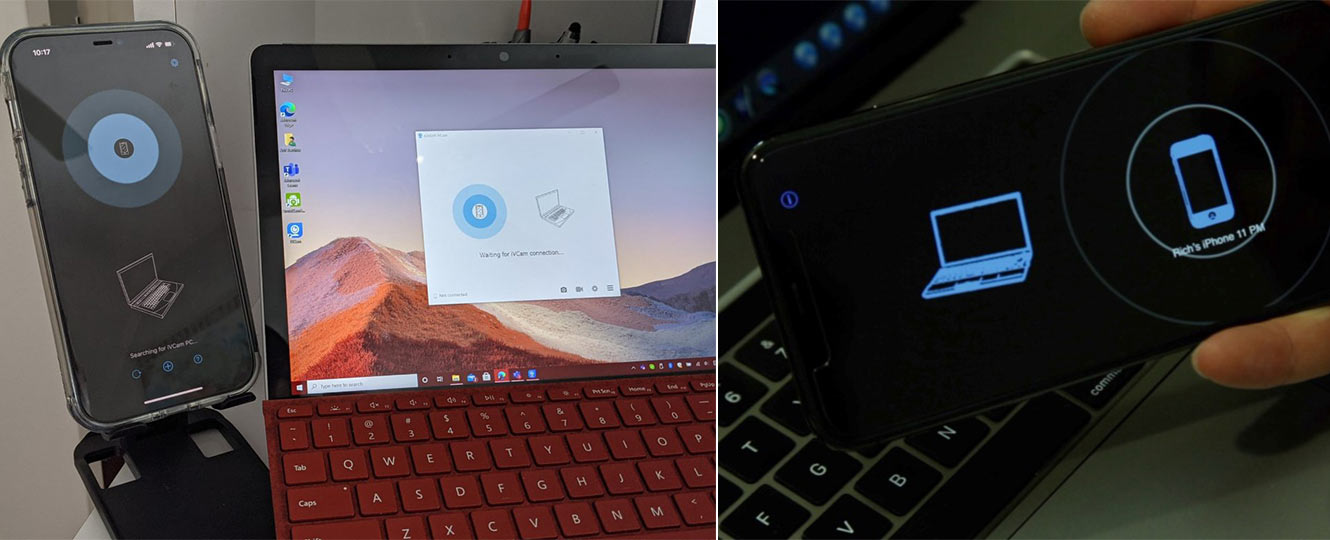 نرم افزار iVCam یکی دیگر از نرم افزار های محبوب در زمینه تبدیل گوشی به دوربین وبکم کامپیوتر است و امکانات گسترده ای را در اختیار کاربر قرار می دهد. تنظیم نوع تصویربرداری، سایز صفحه نمایش و کیفیت تصویر، نرخ به روز رسانی، انتخاب نوع انکودر و اتصال USB و WIFI از جمله قابلیت های iVCam است. نحوه اتصال و کارکرد این نرم افزار نیز مانند نرم افزار های قبلی است و نیز می تواند حداکثر کیفیت 4K را برای ویدئو کنفرانس یا استریم رائه کند. همچنین قابلیت اتصال چند دستگاه به یک کامپیوتر نیز در iVCam وجود دارد و می توانید با اتصال چند موبایل به یک کامپیوتر از زوایای مختلفی تصویر خود را ضبط و پخش کنید.
نرم افزار iVCam یکی دیگر از نرم افزار های محبوب در زمینه تبدیل گوشی به دوربین وبکم کامپیوتر است و امکانات گسترده ای را در اختیار کاربر قرار می دهد. تنظیم نوع تصویربرداری، سایز صفحه نمایش و کیفیت تصویر، نرخ به روز رسانی، انتخاب نوع انکودر و اتصال USB و WIFI از جمله قابلیت های iVCam است. نحوه اتصال و کارکرد این نرم افزار نیز مانند نرم افزار های قبلی است و نیز می تواند حداکثر کیفیت 4K را برای ویدئو کنفرانس یا استریم رائه کند. همچنین قابلیت اتصال چند دستگاه به یک کامپیوتر نیز در iVCam وجود دارد و می توانید با اتصال چند موبایل به یک کامپیوتر از زوایای مختلفی تصویر خود را ضبط و پخش کنید.
نکاتی درباره استفاده از گوشی به عنوان وبکم
 حال که با برنامه ها و نرم افزارهای تبدیل دوربین گوشی به وب کم آشنا شدیم، وقت آن است که نکاتی را درباره استفاده بهتر و حرفه ای تر از این برنامه ها را با یکدیگر مرور کنیم تا کیفیت تصویر بهتری داشته باشیم و راحت تر از این ابزار استفاده کنیم.
حال که با برنامه ها و نرم افزارهای تبدیل دوربین گوشی به وب کم آشنا شدیم، وقت آن است که نکاتی را درباره استفاده بهتر و حرفه ای تر از این برنامه ها را با یکدیگر مرور کنیم تا کیفیت تصویر بهتری داشته باشیم و راحت تر از این ابزار استفاده کنیم.
- حتما لنز دوربین خود را تمیز کنید تا کیفیت تصویر بهتری داشته باشید.
- از یک پایه برای قرارگیری گوشی استفاده کنید تا در حین پخش تصویر لرزش نداشته باشید.
- برای تنظیم نور و بهبود شرایط نوری می توانید از حلقه نور یا رینگ لایت (Ring Light) استفاده کنید.
- برای داشتن کیفیت تصویر بهتر سعی کنید� از کیفیت تصویر HD و بالاتر استفاده کنید.
- قبل از برقراری ارتباط تصویری حتما همه شرایط را چک کنید تا در زمان ارتباط مشکلی وجود نداشته باشد.
- برای جلوگیری از قطع تصویر حتما شرایط اینترنت خود را چک کنید و از یک سرویس اینترنت بدون قطعی و ثابت استفاده کنید.
- حتما کیفیت صدا، عدم وجود نویز و پخش درست صدا را قبل از ارتباط تصویری چک کنید که صدا به صورت واضح به مخاطب یا مخاطبان برسد.
با رعایت این نکات می توانید یک جلسه کاری یا ارائه درسی باکیفیت و جذاب داشته باشید.
سوالات متداول درباره تبدیل دوربین گوشی به وب کم کامپیوتر
چگونه دوربین گوشی را به کامپیوتر وصل کنیم؟
با استفاده از نرم افزارهای موجود برای تبدیل دوربین گوشی به وبکم کامپیوتر مانند EpocCam و DroidCam می توانید دوربین گوشی خود را به کامپیوتر وصل کرده و به عنوان یک وب کم از آن استفاده کنید.
آیا استفاده از دوربین گوشی در کامپیوتر و لپ تاپ به صورت بی سیم ممکن است؟
بله. تقریبا همه نرم افزارهای تبدیل دوربین گوشی به وب کم از قابلیت اتصال بی سیم پشتیبانی می کنند. برای این کار کافی است که موبایل و کامپیوتر به یک شبکه وای فای (WiFi) وصل باشند و پس از آن می توان با نرم افزار های مخصوص این کار، از دوربین جلو یا دوربین اصلی گوشی به عنوان یک وب کم کامپیوتر استفاده کرد.
بهترین نرم افزار برای تبدیل دوربین گوشی به وب کم کامپیوتر روی اندروید کدام است؟
بهترین نرم افزار تبدیل گوشی به وب کم روی اندروید DroidCam است. این برنامه در دو نسخه رایگان و پولی وجود دارد که نسخه رایگان آن نیز امکانات خوب و قابل قبولی را در اختیار کاربر قرار می دهد. همچنین DroidCam با انواع سیستم عامل های ویندوز و لینوکس سازگار است و می تواند همه گوشی های اندروید و iOS را به یک وب کم جانبی برای کامپیوتر تبدیل کند.
چرا نرم افزار تبدیل گوشی به وب کم روی کامپیوتر گوشی را شناسایی نمی کند؟
یکی از دلایل عدم شناسایی و جفت شدن گوشی با کامپیوتر عدم برقراری اتصال بی سیم درست است و برای رفع این مشکل باید موبایل و کامپیوتر هر دو به یک شبکه وای فای وصل باشند. همچنین مشکلات نرم افزاری، عدم سازگاری گوشی با نرم افزار و اختلال برنامه های جانبی می تواند از سایر عوامل مشکل زا برای اتصال دوربین گوشی به کامپیوتر باشد.
جمع بندی
استفاده از دوربین گوشی به عنوان وب کم برای کامپیوتر مزایای زیادی دارد که آن را به یک جایگزین خوب برای وب کم جانبی کامپیوتر تبدیل می کند. علاوه بر این نرم افزار های زیاد و متنوعی مانند DroidCam و EpocCam هستند که این کار را به آسانی برای شما انجام می دهند و امکانات فراوانی برای تنظیم تصویر خروجی نیز دارند. همچنین با تنظیم شرایط نور و قرار گیری ثابت تلفن همراه روی یک استند می توانیم کیفیت تصویر خروجی را افزایش دهیم. امیدواریم مطالب عنوان شده در این مقاله برای شما مخاطبان گرامی مفید واقع شده باشد و در پایان از شما دعوت می کنیم نظرات و تجربیات ارزشمند خود را در بخش دیدگاه ها با تکنوسان مگ در میان بگذارید.
 ارتباطات مبین نتمطالب خیلی خوبی داشتی عالی بود
ارتباطات مبین نتمطالب خیلی خوبی داشتی عالی بود








